การบันทึกค่าน้ำ ค่าไฟ แบบตามลำดับเป็นการคิดค่าน้ำค่าไฟที่คำนวณราคาจากการใช้งานต่อหน่วย ซึ่งสามารถตั้งค่าราคาต่อหน่วยได้ว่าอยากให้มีราคาเท่าไรบ้าง แล้วระบบจะคำนวณค่าใช้จ่ายตามหน่วยที่ใช้อัตโนมัติ และจะนำผลไปแสดงบนใบแจ้งหนี้อัตโนมัติ
ในการเข้าระบบจะต้องเริ่มจากเข้าไปที่ตั้งค่าข้อมูลระบบ >> ข้อมูลค่าน้ำค่าไฟ >> สร้างใหม่ เพื่อให้แสดงหน้าจอแบบฟอร์มข้อมูลค่าน้ำ ค่าไฟขึ้นมา
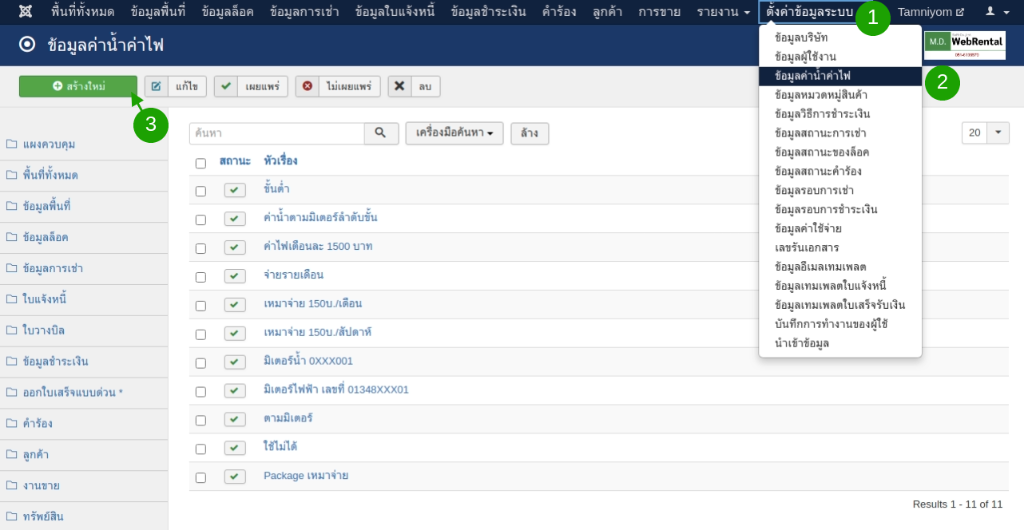
- ตั้งค่าข้อมูลระบบ ใช้สำหรับเข้าสู่ระบบการตั้งค่าต่างๆในโปรแกรมการเช่า
- ข้อมูลค่าน้ำค่าไฟ ใช้สำหรับดูข้อมูลค่าน้ำค่าไฟที่ได้ตั้งค่าเอาไว้
- สร้างใหม่ สร้างการตั้งค่าค่าน้ำค่าไฟเพื่อนำไปใช้ในโปรแกรมเช่าตลาดนัด
จากนั้นจะขึ้นหน้าฟอร์มข้อมูลค่าน้ำ ค่าไฟ แล้วกรอกข้อมูลเริ่มจากหัวเรื่อง >> เลือกรอบการชำระเงิน >> ค่าใช้จ่ายที่ใช้ในใบแจ้งหนี้ >> เลือกใช้ข้อมูลค่าน้ำหรือค่าไฟ >> เลือกคำนวณตามมิเตอร์>> เลือกตามลำดับขั้น >> กรอกจำนวนหน่วยแรก >> กรอกหน่วยที่ต้องการจะเพิ่ม >> กดเพิ่ม >> หน่วยต่อไปจะแสดงขึ้นมาบนหน้าราคา กรอกราคาต่อหน่วย >> บันทึก แล้วข้อมูลที่กรอกก็จะแสดงบนหน้าข้อมูลค่าน้ำ ค่าไฟ
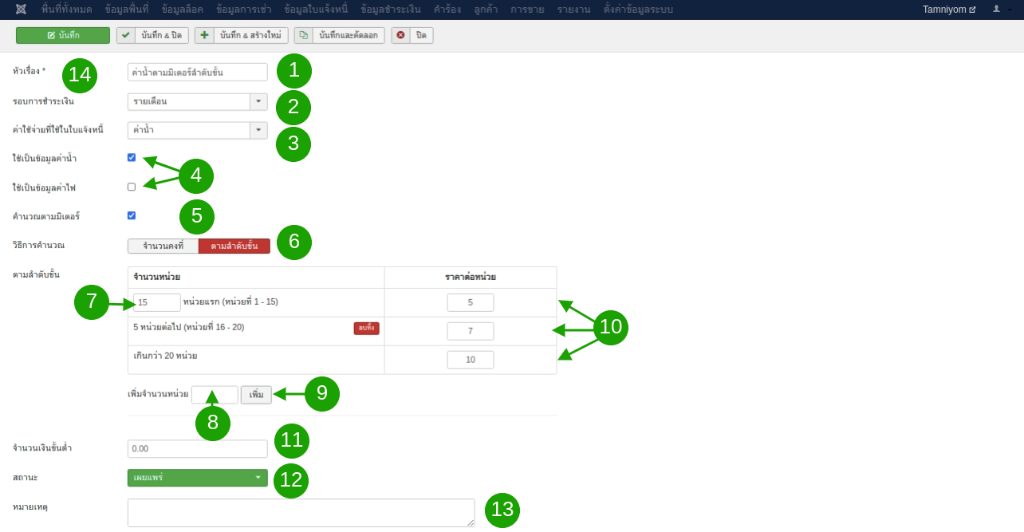
- หัวเรื่อง ใช้สำหรับระบุชื่อหัวข้อการชำระเงิน
- รอบการชำระเงิน สามารถเลือกรอบการชำระเงินว่าเป็นแบบรายวัน รายสัปดาห์ หรือ รายเดือน
- ค่าใช้จ่ายที่ใช้ในใบแจ้งหนี้ เลือกคำที่เอาไว้แสดงบนหน้าใบแจ้งหนี้หรือการเช่า
- ใช้เป็นค่าน้ำ/ค่าไฟ เลือกระหว่างค่าน้ำหรือค่าไฟ
- คำนวณตามมิเตอร์ ติ๊กคำนวณตามมิเตอร์เพื่อให้ขึ้นวิธีการคำนวณ
- วิธีคำนวณ ให้เลือกเป็นจำนวนตามลำดับขั้น
- จำนวนหน่วยแรก กรอกจำนวนหน่วยแรกว่าเริ่มตั้งแต่หน่วยที่เท่าไหร่ ถึงเท่าไร
- เพิ่มจำนวนหน่วย กรอกจำนวนหน่วยต่อไปที่จะเพิ่มเข้าไป
- เพิ่ม กดเพิ่มเพื่อให้แสดงจำนวนหน่วย
- ราคาต่อหน่วย กรอกราคาต่อหน่วยเพื่อให้คำนวณตามมิเตอร์
- จำนวนเงินขั้นต่ำ กำหนดราคาขั้นต่ำ
- สถานะ เลือกว่าจะเผยแพร่หรือไม่
- หมายเหตุ รายละเอียดนอกเหนือจากแบบฟอร์ม
- บันทึก ใช้บันทึกข้อมูลที่กรอกเสร็จเรียบร้อยแล้ว
หลังจากกรอกข้อมูลแบบฟอร์มข้อมูลค่าน้ำ ค่าไฟ ก่อนอื่นต้องเข้าไปที่หน้าบันทึกมิเตอร์ค่าน้ำ ค่าไฟ >> สร้างใหม่ จากนั้นจะขึ้นฟอร์มบันทึกค่าน้ำ ค่าไฟ
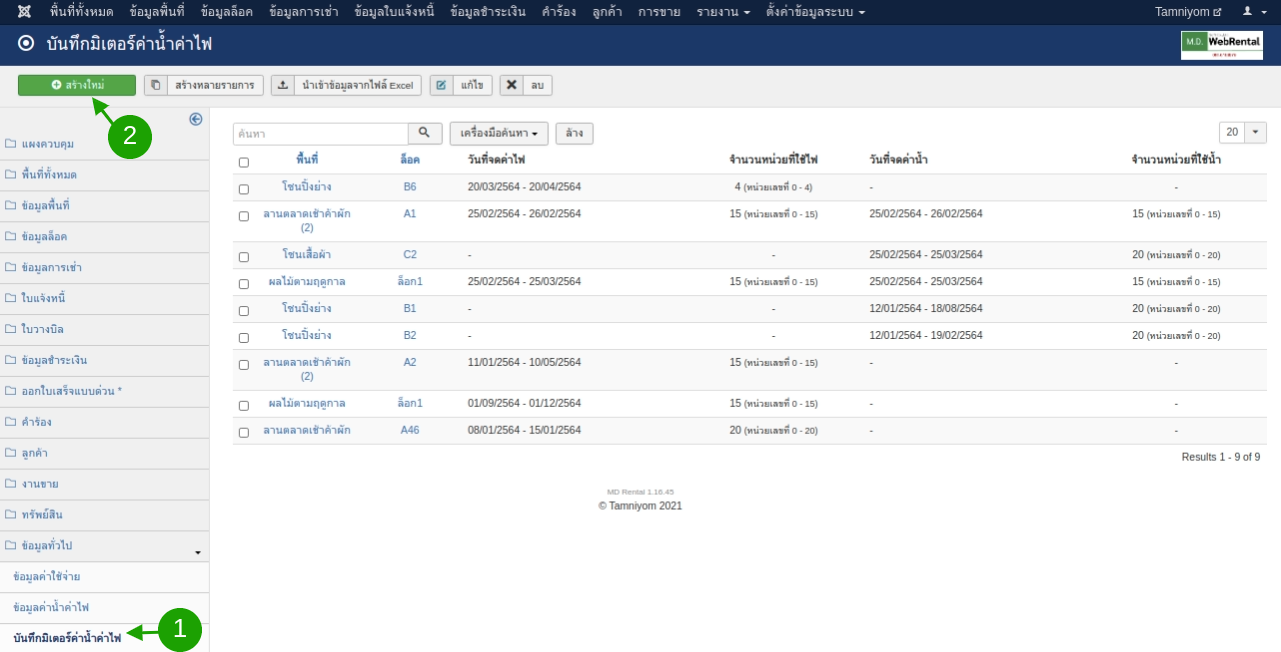
- บันทึกมิเตอร์ค่าน้ำ ค่าไฟ เข้าสู่ระบบเพื่อคิดคำนวณมิเตอร์ค่าน้ำ ค่าไฟ
- สร้างใหม่ เข้าสู่หน้าฟอร์มค่าน้ำ ค่าไฟ
เมื่อเข้าสู่หน้าฟอร์มบันทึกมิเตอร์ค่าน้ำ ค่าไฟโดยเริ่มจากพื้นที่ >> เลือกล็อค >> เลือกว่าจะให้บันทึกค่าน้ำหรือค่าไฟหรือไม่ >> เลือกวันที่เริ่มต้นใช้ไฟ/น้ำ >> วันที่สิ้นสุดใช้ไฟ/น้ำ >> กรอกจำนวนหน่วยก่อนใช้ไฟ/น้ำ >> จำนวนหน่วยหลังใช้ไฟ/น้ำ >> บันทึก ข้อมูลทั้งหมดจะแสดงในหน้าบันทึกมิเตอร์ค่าน้ำ ค่าไฟ
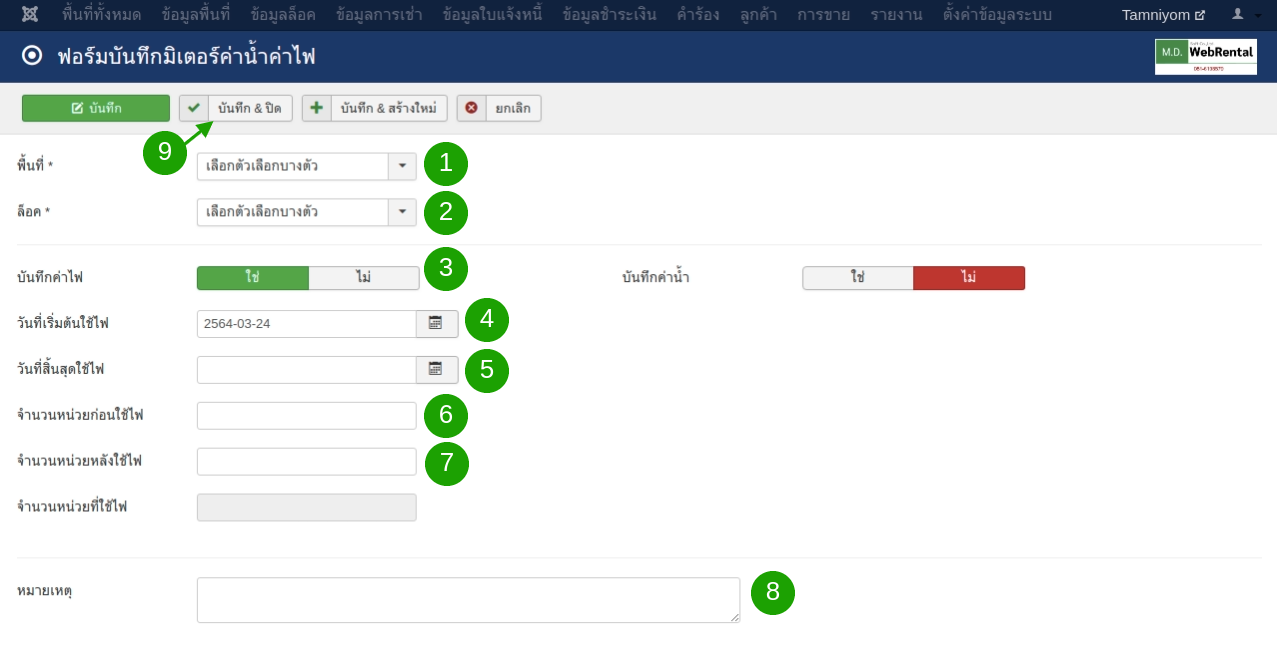
- พื้นที่ เลือกพื้นที่ที่ให้คำนวณค่าน้ำ ค่าไฟ
- ล็อค เลือกล็อคที่ให้คำนวณค่าน้ำ ค่าไฟ
- บันทึกค่าน้ำ/ค่าไฟ เลือกว่าจะให้บันทึกให้คิดค่าน้ำ/ค่าไฟหรือไม่
- วันที่เริ่มต้นใช้ไฟ/น้ำ เลือกวันที่เริ่มต้นใช้น้ำหรือไฟว่าเป็นวันที่เท่าไร
- วันที่สิ้นสุดใช้ไฟ/น้ำ เลือกวันที่สิ้นสุดใช้น้ำหรือไฟว่าเป็นวันที่เท่าไร
- จำนวนหน่วยก่อนใช้ไฟ/น้ำ กรอกจำนวนหน่วยก่อนใช้งานค่าน้ำ ค่าไฟ
- จำนวนหน่วยหลังใช้ไฟ/น้ำ กรอกจำนวนหน่วยหลังใช้งานค่าน้ำ ค่าไฟ
- หมายเหตุ รายละเอียดนอกเหนือจากแบบฟอร์ม
- บันทึก ใช้บันทึกข้อมูลที่กรอกเสร็จเรียบร้อยแล้ว
หลังจากสร้างข้อมูลมิเตอร์เสร็จแล้ว ข้อมูลก็จะบันทึกในหน้าข้อมูลบันทึกมิเตอร์
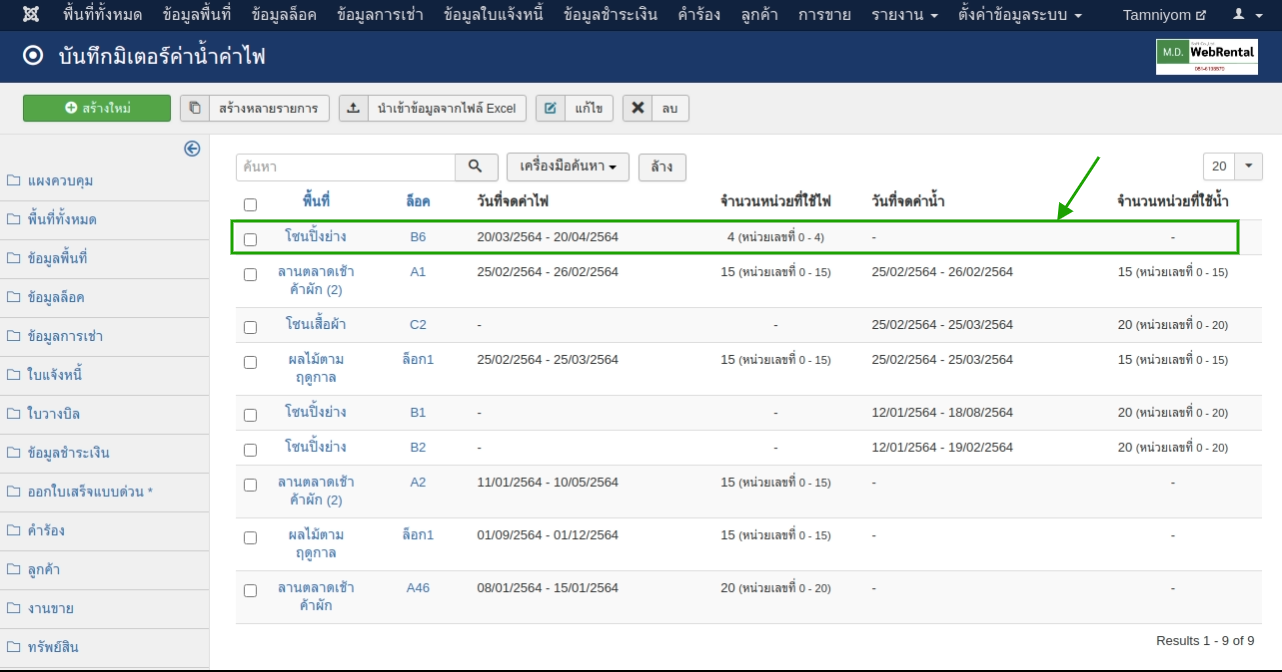
ในการใช้งานค่าน้ำ ค่าไฟแบบตามลำดับขั้น ก่อนอื่นต้องเข้าไปที่ข้อมูลการเช่า >> กดไปที่ชื่อลูกค้าเพื่อแสดงข้อมูลการเช่า
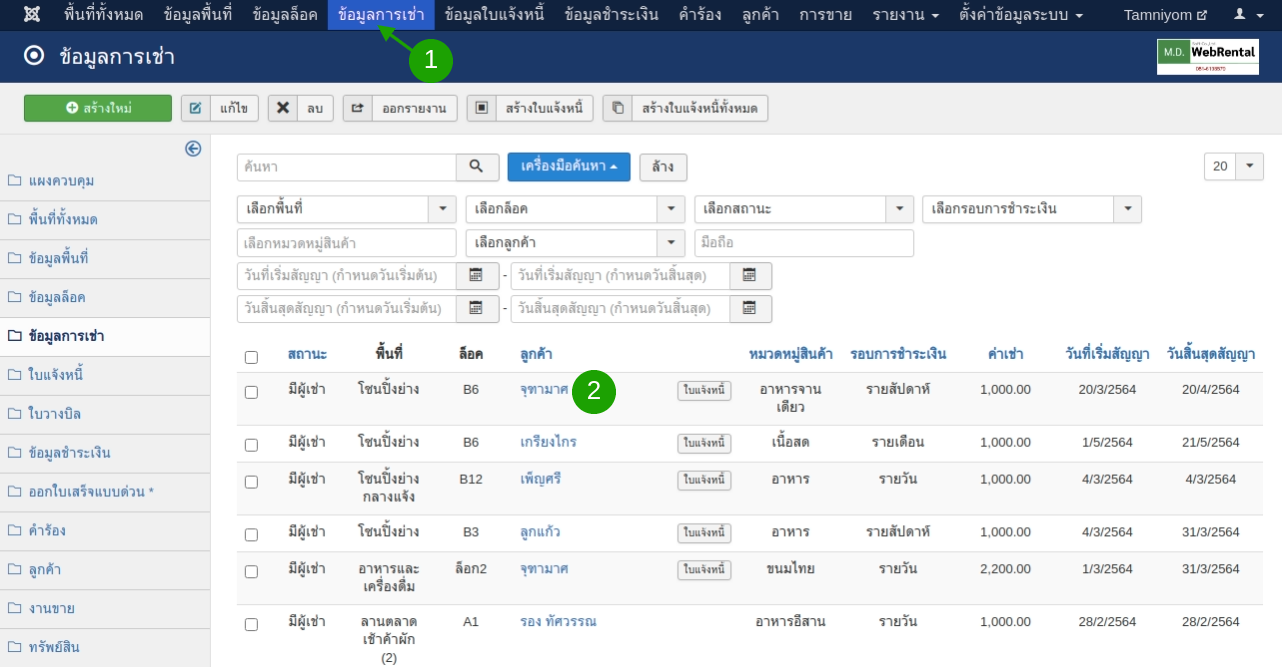
- ข้อมูลการเช่า เข้าสู่หน้าข้อมูลการเช่า
- ชื่อลูกค้า เมื่อกดชื่อลูกค้า ก็จะเข้าสู่หน้าฟอร์มข้อมูลการเช่าของลูกค้าแต่ละคน
เมื่อขึ้นหน้าฟอร์มของข้อมูลการเช่า >> เลือกประเภทค่าน้ำ ค่าไฟว่าจะจ่ายแบบไหน >> กดบันทึก
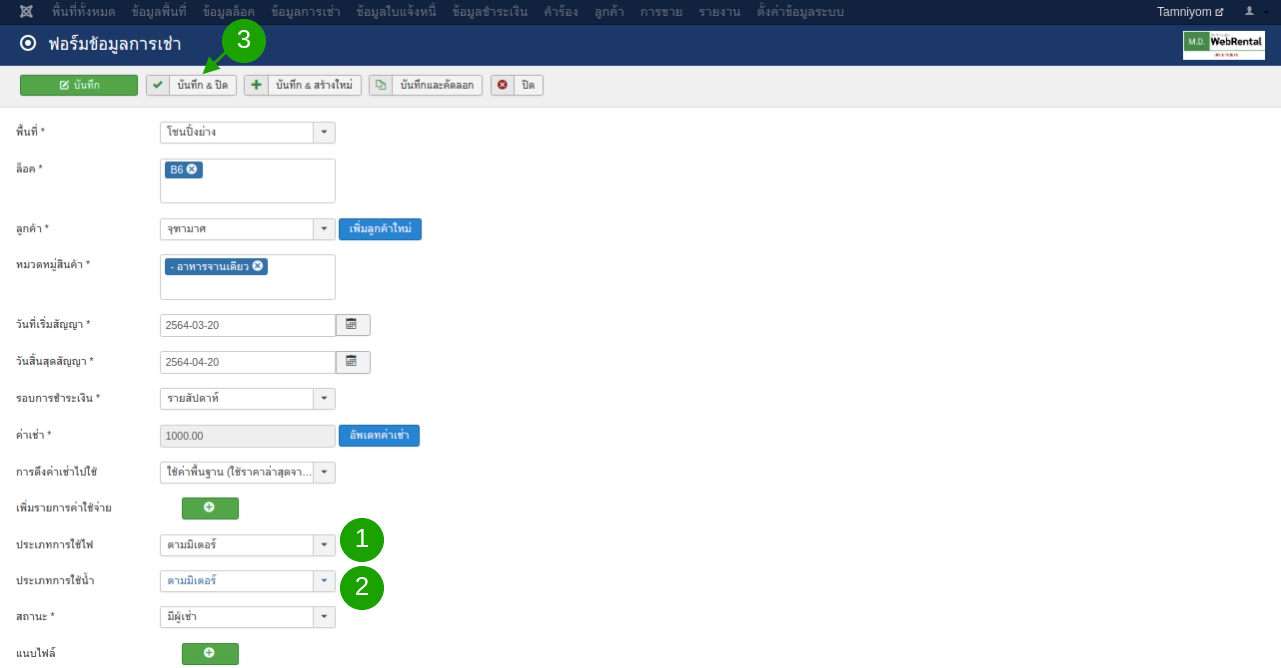
- ประเภทค่าไฟ เลือกประเภทค่าไฟ
- ประเภทค่าน้ำ เลือกประเภทค่าน้ำ
- บันทึก ใช้บันทึกข้อมูลที่กรอกเสร็จเรียบร้อยแล้ว
หลังจากที่สร้างข้อมูลค่าน้ำ ค่าไฟในข้อมูลการเช่าเสร็จแล้ว ก็ให้กดติ๊กชื่อลูกค้าที่ต้องการจะสร้างใบแจ้งหนี้ให้ >> กดสร้างใบแจ้งหนี้ ก็จะขึ้นหน้าแบบฟอร์มใบแจ้งหนี้
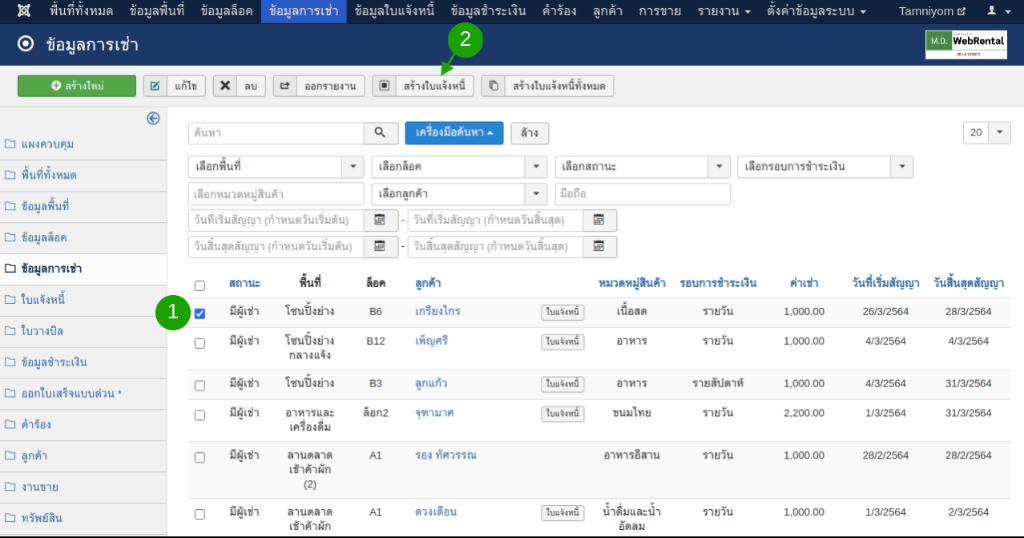
- ช่องสี่เหลี่ยม กดติ๊กถูกเพื่อเลือกชื่อลูกค้าที่จะสร้างใบแจ้งหนี้
- สร้างใบแจ้งหนี้ คลิ้กเพื่อเข้าสู่แบบฟอร์ม
เมื่อแบบฟอร์มแสดงขึ้นมาค่าน้ำ ค่าไฟก็จะแสดงขึ้นมาในรายละเอียด >> กดดำเนินการ เพื่อสร้างใบแจ้งหนี้ในระบบ
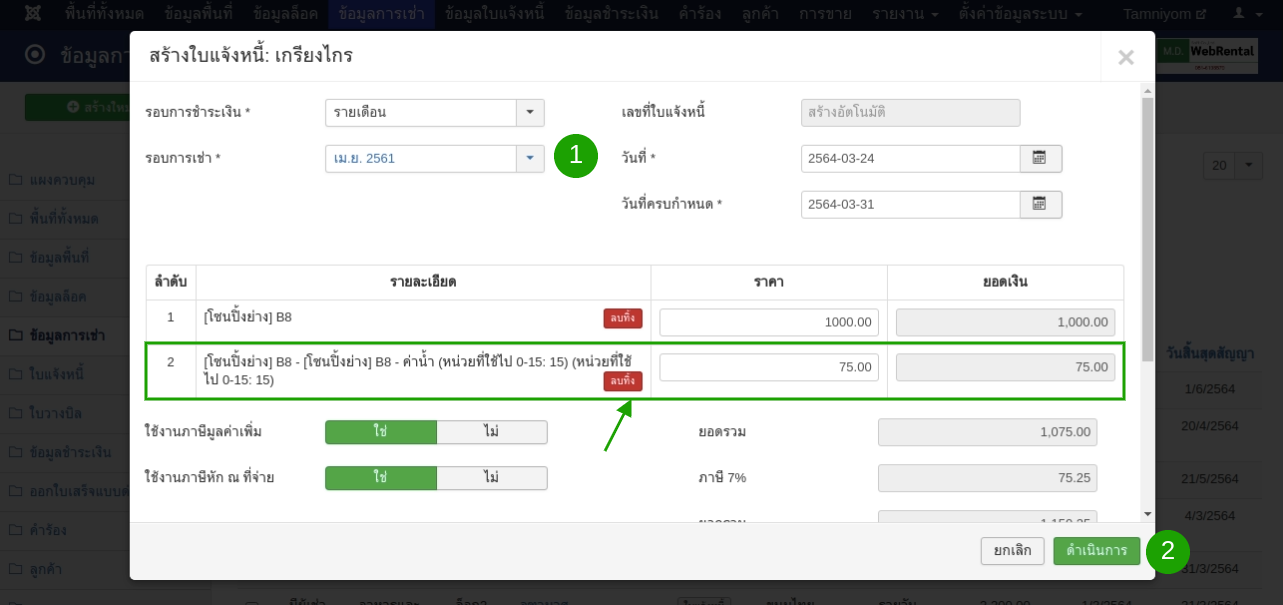
จากนั้นรายการใบแจ้งหนี้ก็จะแสดงอยู่ในหน้าใบแจ้งหนี้
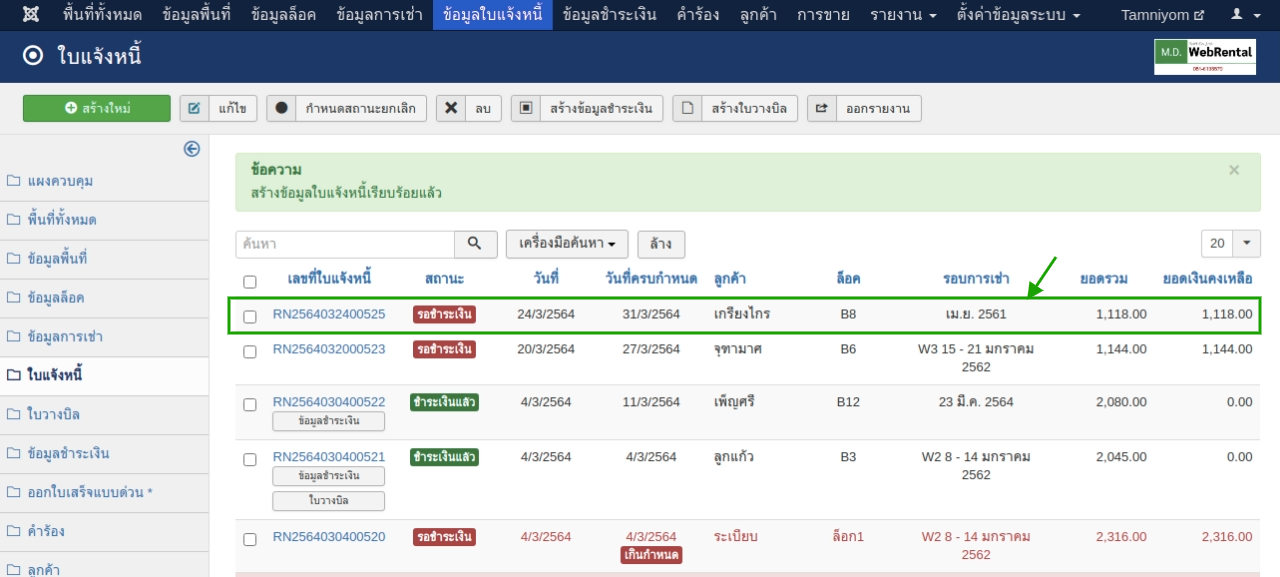
จะเห็นได้ว่าโปรแกรมบริหารจัดการตลาดนัดจะช่วยให้เจ้าของตลาดสามารถคำนวณค่าน้ำ ค่าไฟตามลำดับขั้นได้อย่างถูกต้องแม่นยำ และสามารถนำไปแสดงบนหน้าใบแจ้งหนี้เพื่อใช้ชำระเงินในขั้นตอนถัดไป นอกจากนี้ยังมีการคำนวณค่าน้ำ ค่าไฟแบบค่าคงที่ และค่าน้ำ ค่าไฟขั้นต่ำอีกด้วย ซึ่งสามารถคลิ้กที่ลิ้งค์เพื่ออ่านต่อได้เลย



